
EDIUS是款優秀的非線性編輯軟件,專攻后期制作,為用戶提供多軌道、HD/SD混合格式編輯、合成、字幕編輯、文件格式轉換等多種功能,堪稱全功能視頻編輯軟件。除了標準的EDIUS系列格式,還支持 Infinity™ JPEG 2000、DVCPRO、P2、VariCam、Ikegami GigaFlash、MXF 、XDCAM和XDCAM EX視頻素材。同時支持所有DV、HDV攝像機和錄像機。
對高清/標清格式,包括DV,HDV,AVCHD格式的MPEG - 2,Windows Media和QuickTime的,實時的各種裝置。
靈活的用戶界面,一個用于視頻,音頻,字幕和圖形曲目數量不限
實時編輯和轉換的高清/標清格式的所有種類(16:9和4:3)
編輯和實時視頻轉換不同幀速率的60i,50i和24p
編輯和實時視頻轉換與1440x1080,1280x720和720x480分辨率不同
高清/標清的效果,鍵特效,轉場和實時游戲
實時視頻輸出到DV直接從時間線
可安裝幾個poznachitstey沒有延誤一次行
高出口的HDV
編碼的時間線('智能渲染')個別分部。隨著MPEG和HDV的,支持多段編碼功能所花費的時間減少了出口的項目,編碼只有編輯和編輯剪輯片段
DVD制作在時間軸
快速蒂特勒為滴定工具軟件,實時
新的文件格式支持的基礎,甚至無限的JPEG 2000,XDCAM和XDCAM EX,P2的(DVCPRO和AVC - Intra)和GFCAM
多攝像機編輯最多八個不同的來源之一,也成為當時
高速SD HDV和MPEG - 2的出口,在雙核心技術之上
直接到DVD出口
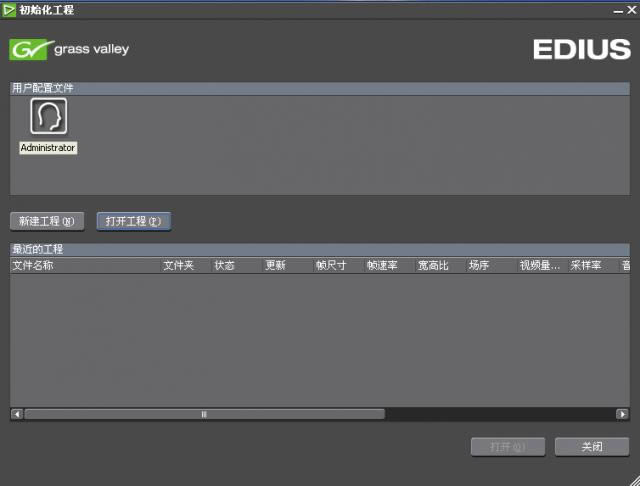
1.打開安裝程序,
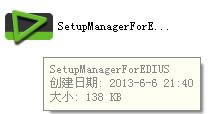
2.點擊next繼續安裝
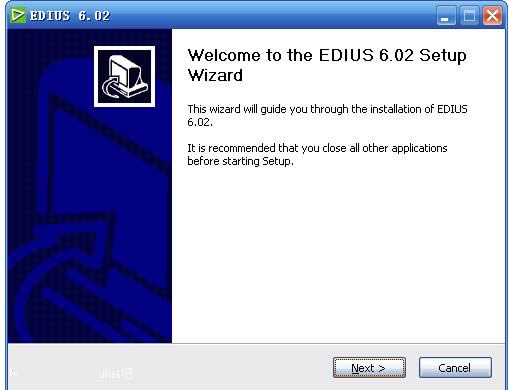
3.點擊I Agree同意此協議,點擊下一步
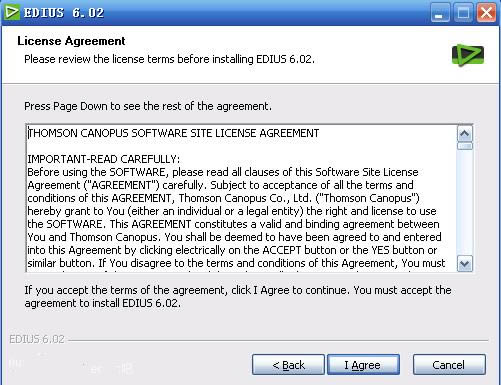
4.你可以默認軟件安裝位置,直接點擊next,或點擊Browse選擇安裝位置
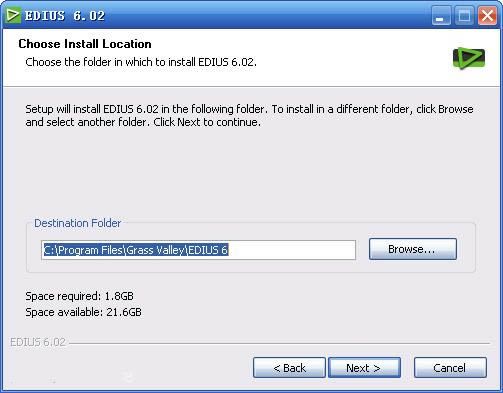
5.這是選擇安裝軟件位置的界面
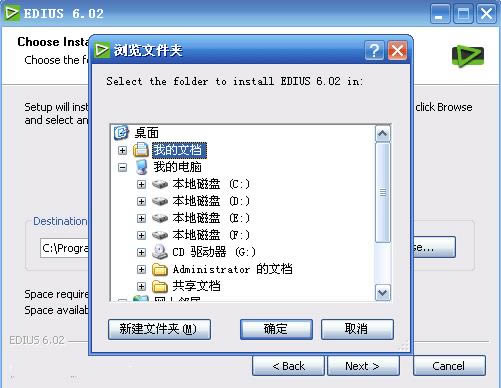
6.點擊Next》繼續下一步吧
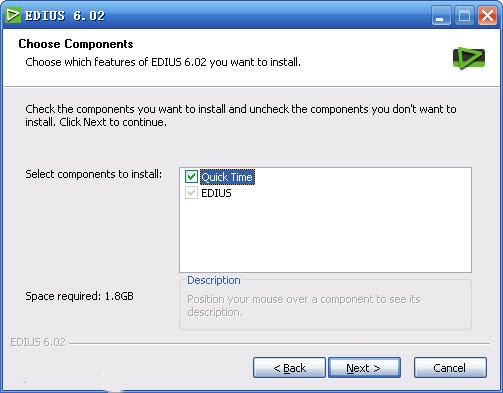
7.建議創建快捷方式,方便今后使用
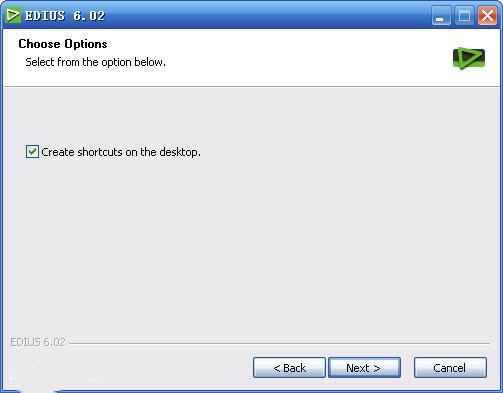
8.稍等片刻
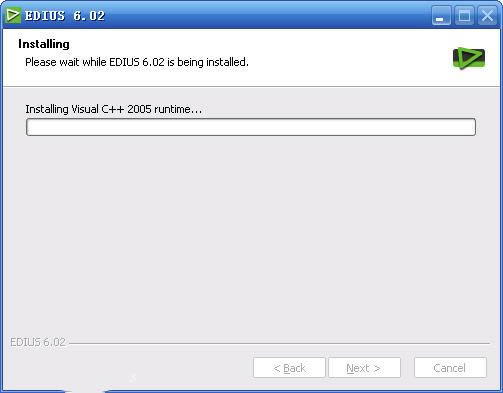
9.選擇是否選擇自動重啟,稍后自行重啟
對了這個默認的是自動重啟的,要選擇下邊的,當然選擇上邊的那項你的電腦就重啟了,也沒有關系的因為已經安裝好了
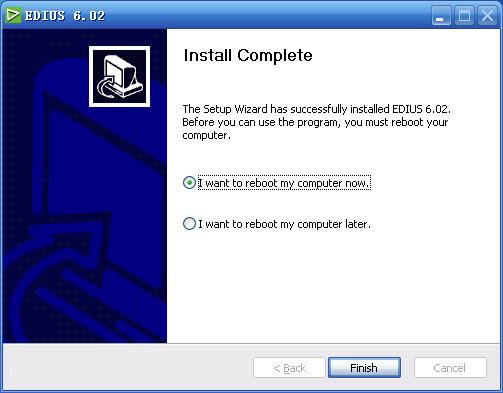
一、如何利用edius導出mp4格式視頻?
1、首先我們需要通過EDIUS Pro 8軟件來處理視頻,視頻完成后我們點擊軟件界面上方的“文件”選項,然后我們可以看到在下拉的選項中有“輸出”選項,我們點擊后進入下一步。
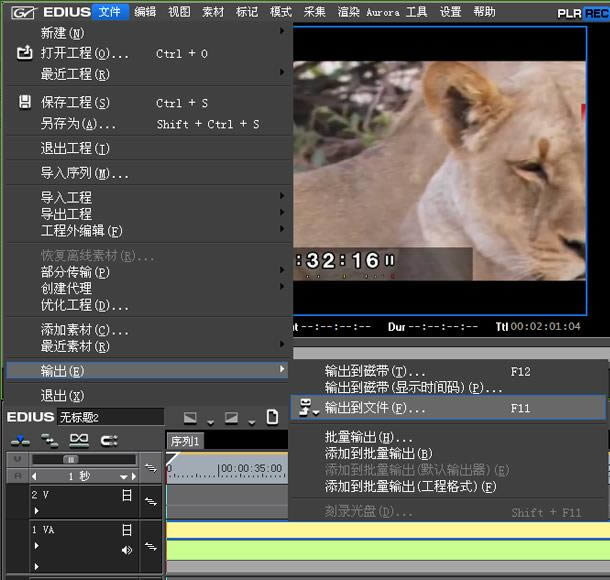
2、進入到EDIUS Pro 8軟件輸出界面,如下圖所示,我們在界面左側的選項列表中找到“quicktime”選項,然后點擊該選項。
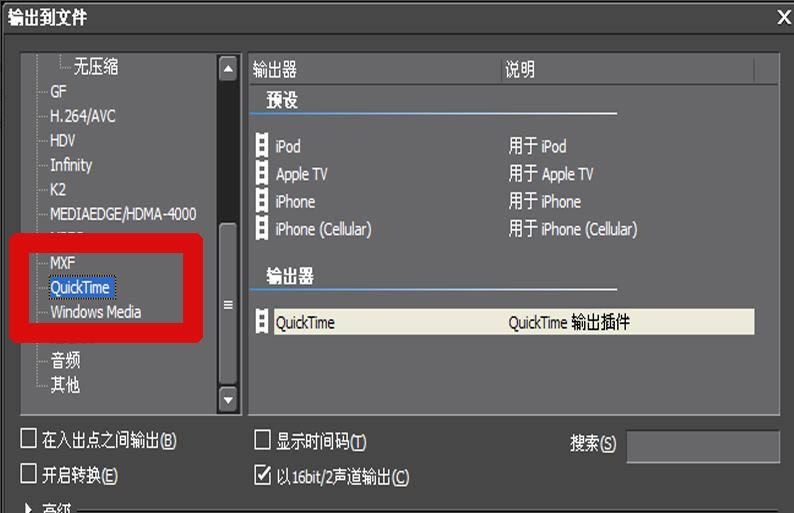
3、接下來在界面的右側我們就可以看到有輸出器的選項,我們選擇quicktime輸出插件選項,然后點擊界面下方的“輸出”。
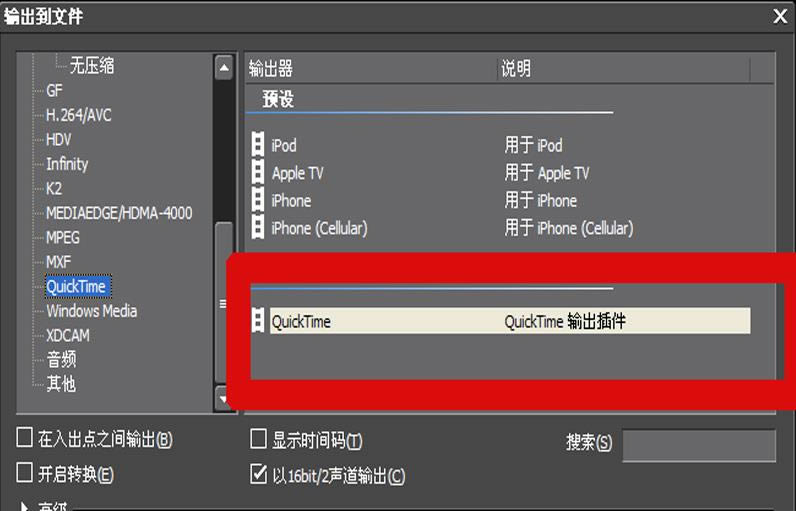
3、我們點擊輸出后在界面就會彈出輸出的具體位置,我們需要選擇合適的保存位置,你還可以設置文件名稱以及保存類型,我們將保存類型設置為mp4,接下來再點擊界面下方的“設置”選項。
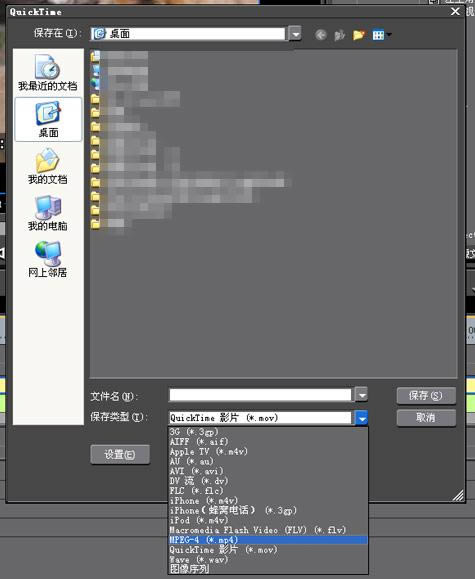
4、進入到mp4到處設置界面,我們可以設置文件格式、數據速率、圖小大小、幀速率等選項,設置完成后我們再點擊確定。
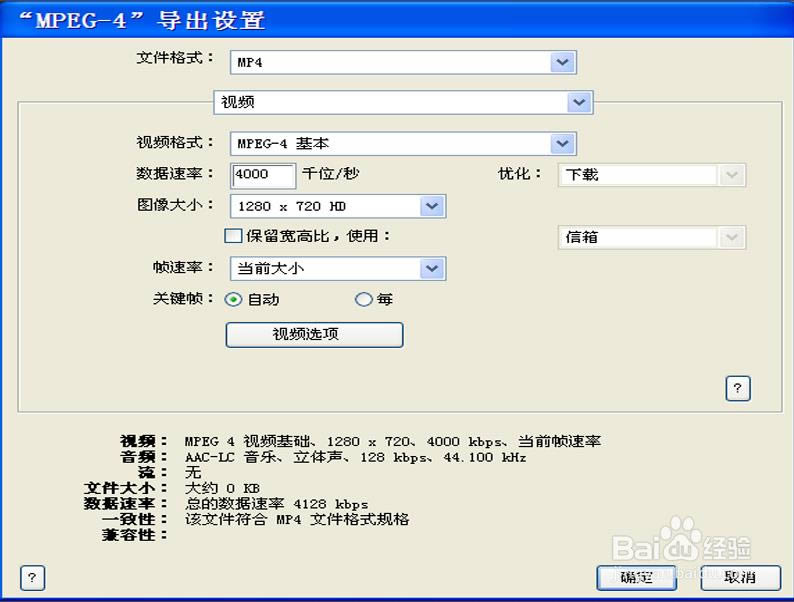
5、我們設置完成后再點擊“保存”選項,接下來就會彈出下圖中的渲染對話框,我們等待進度條完成就可以成功地將視頻保存為mp4格式了。你可以在設置的保存位置找到視頻進行查看。
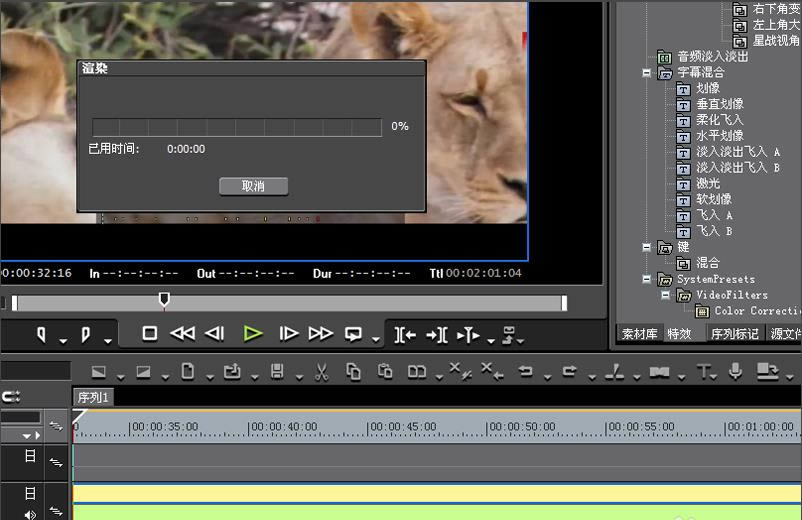
騰訊視頻官方版 | 45.34MB
愛奇藝視頻官方正式版 | 35.10MB
暴風影音最新版下載 | 50.3MB
酷狗音樂2022下載 | 37MB